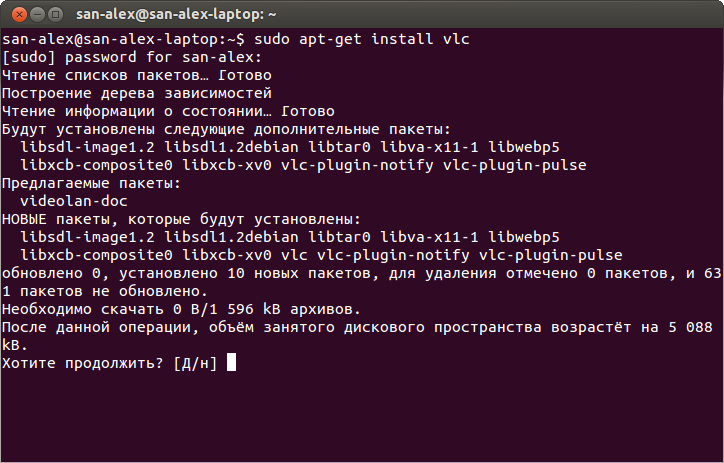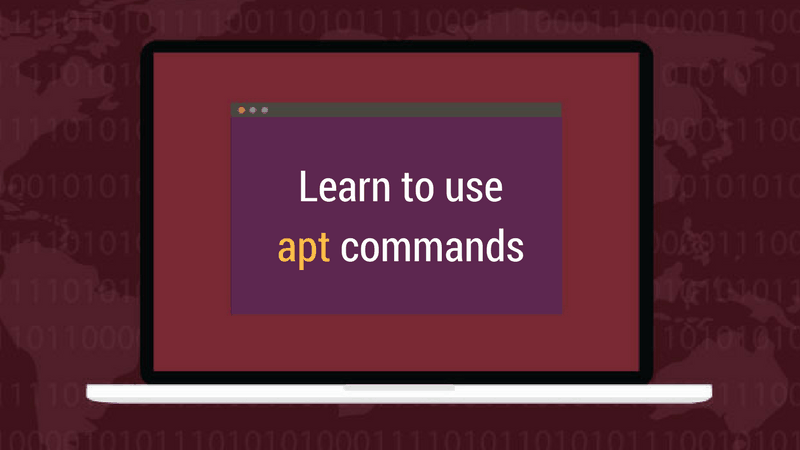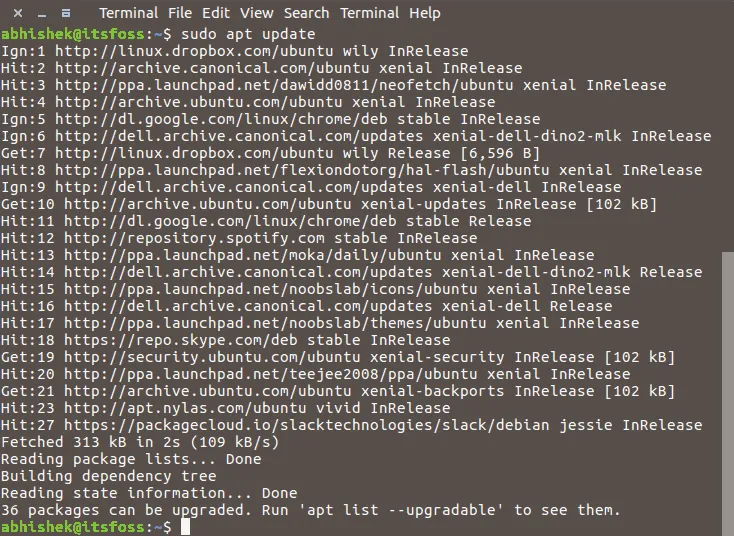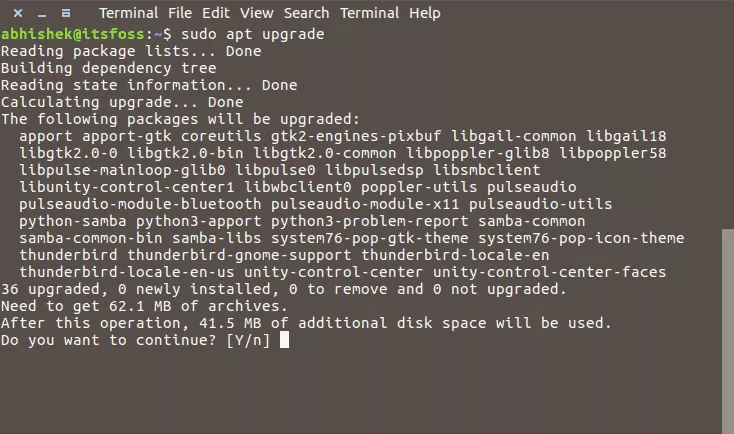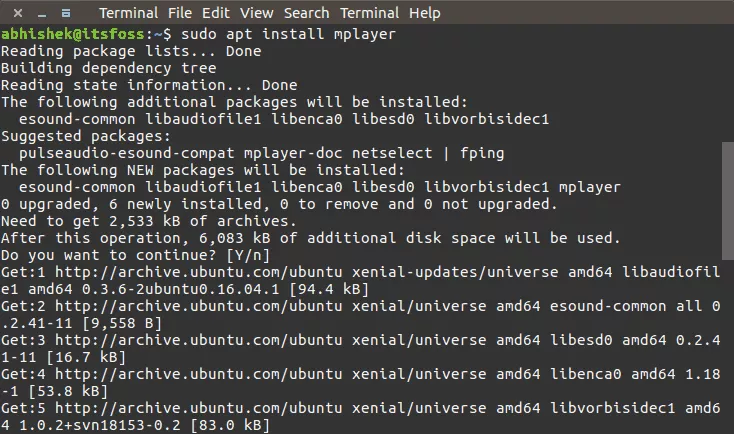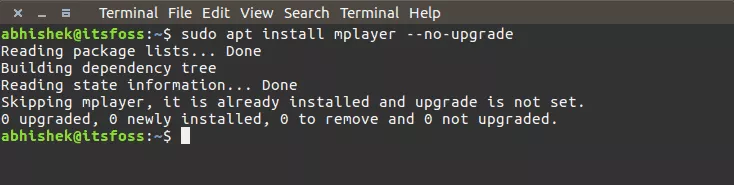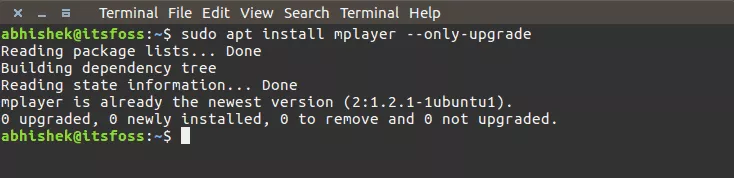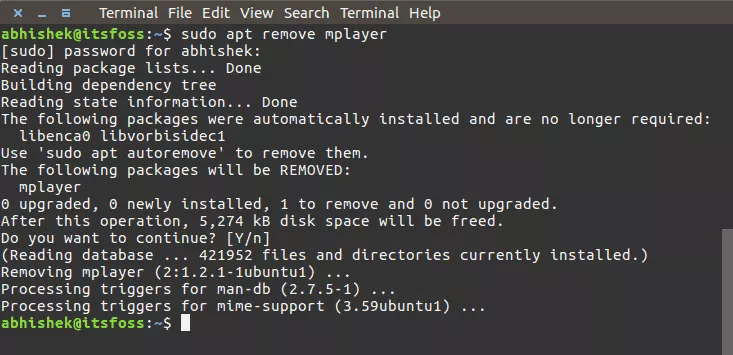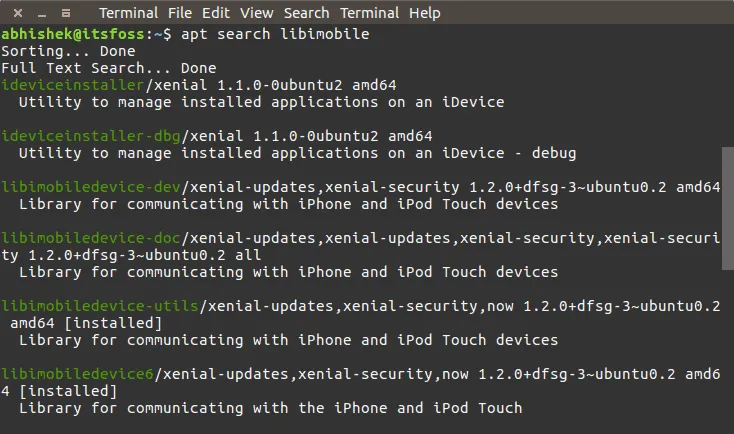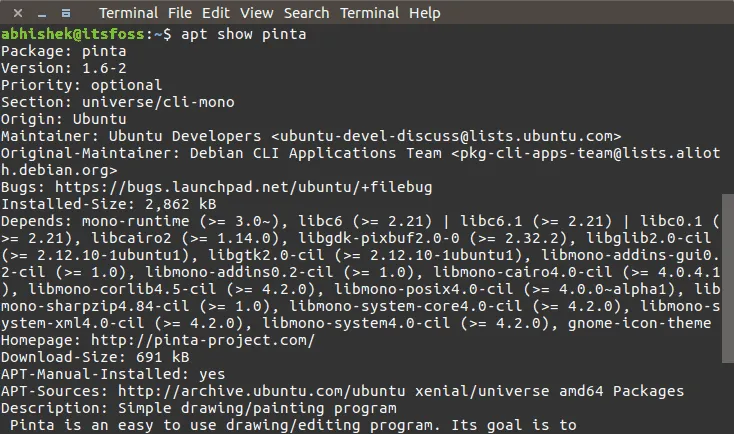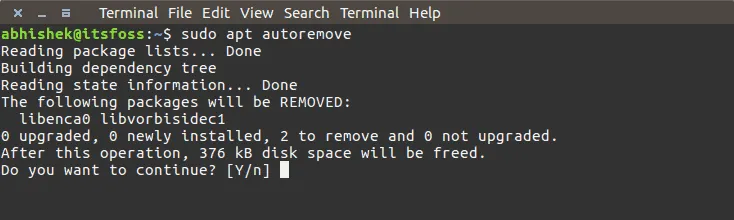sudo purge что это
Как удалить программные пакеты в Ubuntu
How to Uninstall Software Packages on Ubuntu
Иногда вы можете установить приложение на Ubuntu, и, попробовав его, вы решаете, что это приложение не для вас. В этом случае вы, вероятно, захотите удалить пакет.
Только пользователь root или пользователь с sudo привилегиями может удалить пакеты из Ubuntu.
Удаление пакетов с помощью Ubuntu Software Center
Если командная строка не для вас, вы можете удалить приложения через Ubuntu Software Center (USC). Эта утилита предоставляет графический интерфейс для поиска, установки и удаления приложений.
На экране «Действия» найдите «Ubuntu Software» и нажмите на оранжевый значок USC. Это откроет инструмент USC.
Чтобы получить список всех установленных приложений, нажмите на вкладку «Установлено» в верхней панели навигации.
Прокрутите вниз, пока не найдете приложение, которое хотите удалить, и нажмите кнопку «Удалить» рядом с ним.
Инструмент Ubuntu Software показывает только установленные приложения с графическим интерфейсом пользователя (GUI). Если вы не можете найти пакет, который хотите удалить, вы должны удалить пакет из командной строки.
Удаление пакетов с помощью командной строки
Все, что вы можете сделать с помощью инструментов GUI, вы можете сделать из командной строки. На самом деле, командная строка дает вам больше возможностей и контроля для удаления пакетов программного обеспечения.
Вы можете открыть свой терминал, используя Ctrl+Alt+T сочетание клавиш или нажав на значок терминала.
Перед удалением пакета программного обеспечения вы должны сначала найти точное имя пакета. Чтобы получить список всех установленных пакетов в вашей системе, наберите:
Команда выведет длинный список установленных пакетов. Это может быть хорошей идеей направить вывод, чтобы less было легче читать. Или вы можете использовать grep для фильтрации результатов.
В дистрибутивах Ubuntu, Debian и связанных с ними Linux вы можете устанавливать, обновлять, удалять и иным образом управлять пакетами программного обеспечения с помощью утилит apt и apt-get командной строки. Синтаксис обеих команд идентичен.
Чтобы удалить установленный пакет, выполните следующую команду:
Замените package_name название пакета, который вы хотите удалить.
Вы также можете удалить несколько пакетов. Имена пакетов должны быть разделены пробелом:
Команда remove удаляет указанные пакеты, но может оставить некоторые файлы пакетов позади. Если вы хотите удалить пакет, включая все его файлы, используйте purge вместо remove :
Удалить Snap Packages
Для просмотра списка всех установленных пакетов моментальных снимков выполните следующую команду:
Как только вы знаете точное имя пакета, вы можете удалить его, набрав:
Удалить неиспользуемые пакеты
Всякий раз, когда вы устанавливаете новый пакет, который зависит от других пакетов, будут также установлены зависимости пакета. Когда пакет будет удален, зависимые пакеты останутся в системе. Эти оставшиеся пакеты больше не используются чем-либо еще и могут быть удалены.
Вы можете удалить ненужные пакеты с помощью:
Вывод
Мы показали вам, как удалять приложения из вашего Ubuntu через командную строку и с помощью Ubuntu Software Center. Умение удалять пакеты является неотъемлемой частью системного администрирования Linux.
Есть ряд причин, по которым вы захотите удалить ранее установленный пакет из вашей Ubuntu. Например, вам может потребоваться удалить приложение, которое вам больше не нужно, или освободить место на диске.
Консольные инструменты управления пакетами
В Ubuntu есть три основных основных консольных инструмента для работы с пакетами: dpkg, aptitude и apt-get. По умолчанию установлена только apt-get. Но вы всегда можете установить остальные две, с помощью той же apt-get.
Утилита APT (Advanced Packaging Tool)
Начнём с того, что установить пакеты из репозиториев можно командой
Сколько бы вы не указали пакетов, apt-get автоматически разрешит все зависимости и предложит вам конечный вариант необходимых действий, вам останется только лишь согласиться, нажав Enter :
Аналогично установке, удалить пакеты можно одной из двух команд:
Первая удаляет только файлы пакета, оставляя настройки нетронутыми, вторая же удаляет пакет полностью (пользовательские настройки не удаляются).
Напоследок, несколько полезных команд:
apt-key служит для добавления и удаления ключей от репозиториев в систему. Ключи защищают репозитории от возможности подделки пакета.
Утилита dpkg
Утилита aptitude
Посмотреть версию конкретного пакета можно командой
Произвести поиск нужного пакета по доступным источникам приложений можно командой
По умолчанию поиск производится по именам пакетов, для поиска по описаниям надо перед искомой фразой добавить символы
Несмотря на неприглядный вид работать с этим очень удобно, но всё-таки обычно пользователю более привычны инструменты вроде Synaptic, поэтому подробно описывать работу с графической оболочкой aptitude я не буду.
И напоследок хочется заметить, что обычно в разнообразных инструкциях для установки пакетов вы увидите команду
Это ни в коей мере не значит, что кровь из носу надо исполнять эту команду. Вы спокойно можете поставить указанные пакеты через тот же Synaptic. Просто авторы инструкций обычно экономят своё время на объяснении куда и как надо нажимать в Synaptic, давая вместо всего этого одну маленькую команду. Но в конечном итоге и aptitude и apt-get и Synaptic выполняют одни и те же действия, так что используйте тот инструмент, который вам удобен.
Я описал только малую часть возможностей консольных утилит управления пакетами, однако всё остальное вам вряд ли потребуется.
P.S. Немного позитива
Забавно? Как же может ответить на это aptitude :
Вот незадача! Но постойте, а если попросить повежливей?
А можно и ещё вежливей, и даже намного вежливей:
Что называется, продолжайте по аналогии. Но это всё развлечения, нас же ждёт следующая тема:
© 2012 Ubuntu-ru — Русскоязычное сообщество Ubuntu Linux.
© 2012 Canonical Ltd. Ubuntu и Canonical являются зарегистрированными торговыми знаками Canonical Ltd.
Как увеличить производительность OS X при помощи терминала
В прошлой нашей статье, в которой мы рассказали, как изменить внешний вид терминала в Mac OS мы писали, что задачи в терминале можно выполнять различные. Сегодня мы рассмотрим, как нам с помощью терминала увеличить производительность OS X, а так же повысить удобство в работе с Mac OS.
Большая часть настроек Mac OS X расположена в Системных Настройках системы, но более тонкая подстройка скрыта от пользователя и проводится через терминал, с помощью введения различных команд. Небольшую часть из которых мы сейчас и рассмотрим.
Для работы нам потребуется непосредственно сама программа Терминал и список команд, которые мы будем использовать.
Терминал можно запустить несколькими способами:

Как очистить оперативную память Mac OS
Если в вашем Mac установлено мало оперативной памяти, то данная команда для вас будет очень полезной, так как она выгружает из памяти не используемые процессы и освобождает этим зарезервированное под них место:
Конечно вы можете возразить, что для этой цели существует не мало утилит сторонних разработчиков. Но при детальном рассмотре вы поймете, что вы создаете еще дополнительную нагрузку, запуская дополнительный процесс, на итак забитую оперативную память.
Как скрыть или отобразить пользовательские файлы и папки
Если Вы имеете важную информацию и хотите скрыть ее от сторонних глаз, тогда введите команду:
chflags hidden /путь к папке или файлу
chflags nohidden /путь к папке или файлу
Отобразить все скрытые файлы в Finder
В Windows этот параметр находится в настройках папки, но Apple, чтобы избежать удаления важных системных файлов задачу немного усложнил.
Finder по умолчанию не показывает скрытые файлы. Если Вы хотите их видеть, то воспользуйтесь командой:
Скрыть файлы обратно:
Очистка рабочего стола
Если Вы, еще со времен работы с Windows, храните на рабочем столе кучу файлов и это напоминает мусорное ведро, то с помощью следующей команды, все иконки будут скрыты.
Важно! Ваш стол станет совершенно чист, но файлы все также будут видны в Finder
Показать иконки по умолчанию:
Отображение системной информации на экране блокировки входа в систему
Когда Вы только загрузились в ОС, перед вами появляется окно ввода пароля от учетной записи, полоска меню расположенная сверху не отображается. Если Вы хотите это исправить, тогда воспользуйтесь командой:
sudo defaults write /Library/Preferences/com.apple.loginwindow AdminHostInfo HostName
Удаляем задержку при появлении Dock
Владельцы переносных компьютеров Mac имеющее небольшую диагональ дисплея, а это MacBook Air 11″ и 13″, а также MacBook Pro 13″, часто чтобы увеличить рабочее пространство, используют автоматическое скрытие панели Dock. Но часто этой функцией пользуются и пользователи с большим разрешением экрана, но при работе в каких либо программах панель Dock может, как отвлекать от процесса, так и служить причиной случайного запуска программ.
Функция удобная, но до появлении панели проходит некоторое время, что не совсем удобно в некоторых случаях, чтобы убрать эту задержку используйте команду:
Чтобы вернуть все обратно:
defaults delete com.apple.Dock autohide-delay && killall Dock
Увеличиваем скорость анимации Mission Control
Если Вы хотите увеличить скорость анимации при вызове Mission Control, тогда используйте команду:
Вернуть прежнее значение:
defaults delete com.apple.dock expose-animation-duration; killall Dock
Возможность копирования текста в режиме быстрого просмотра
Вернуть по умолчанию:
defaults delete com.apple.finder QLEnableTextSelection;killall Finder
Копирование почтовых адресов в Mail
Проблема при копировании есть и в программе Mail, так как при копировании и вставке адреса электронной почты у вас вставляется не только email, но и имя контакта. Чтобы раз и навсегда решить эту проблему воспользуйтесь командой:
Если захотите вернуть все обратно, тогда выполните следующую команду:
Смена формата файлов скриншотов с PNG на другой
Если Вы хотите изменить формат на jpg, gif, tiff или pdf, тогда используйте команду с нужным для вас форматом:
defaults write com.apple.screencapture type jpg && killall SystemUIServer
defaults write com.apple.screencapture type gif && killall SystemUIServer
defaults write com.apple.screencapture type tiff && killall SystemUIServer
defaults write com.apple.screencapture type pdf && killall SystemUIServer
Решите обратно использовать png, введите:
defaults write com.apple.screencapture type png && killall SystemUIServer
Меняем папку для сохранения скриншотов по умолчанию
Все скриншоты сделанные в OS X по умолчанию сохраняются на Рабочий стол. Но это не всегда удобно, например, если у вас на рабочем столе находится куча иконок и отыскать сделанный скриншот будет довольно трудно. Поэтому, чтобы это исправить можно воспользоваться командой:
defaults write com.apple.screencapture location /Pictures/Screenshots
После чего все новые скриншоты будут сохранятся в папке с одноименным названием Скриншоты в папке Картинки. Вы можете изменить путь в команде на свое усмотрение.
Если Вы захотите вернуть значение по умолчанию, тогда вам поможет команда:
defaults write com.apple.screencapture location /Desktop/ && killall SystemUIServer
Удаляем эффект тени со скриншотов
Скриншоты сделанные в OS X с помощью комбинаций клавиш ⌘Cmd + ⇧Shift + 4 + Пробел по умолчанию сохраняются с эффектом тени, что значительно увеличивает объем изображения. Если же Вы хотите ее убрать, то введите в терминале следующую команду:
После этой команды все скриншоты отдельных окон будут сохранятся без тени.
Вернуть все обратно и снова добавить тень вам поможет команда:
Если нужно убрать тень со скриншота только один раз, используйте команду:
После чего, скриншот будет сохранен на Рабочем столе с именем «withoutShadow.png».
Добавляем в Dock папку с недавно запущенными программами
Очень удобная функция, в одной папке отображаются 10 приложений, которые были запущенны последними. Своеобразная история запуска приложений Dock будет максимально востребована для пользователей у которых установлено большо количество программ и приложений. Для добавления папки в Dock воспользуйтесь командой:
Используя эти команды, Вы сможете значительно увеличить производительность и удобство при работе с Mac.
Использование apt-команд в Linux
Если вы используете Debian, Ubuntu, Linux Mint или любой другой дистрибутив Debian или Ubuntu, вы, должно быть, уже сталкивались с некоторыми apt-командами.
Впервые появившаяся в Ubuntu 16.04, apt медленно набирает популярность. Поскольку все больше и больше дистрибутивов Linux, основанных на Ubuntu, настаивают на том, чтобы apt стала рекомендуемой командой для управления пакетами, пришло время научиться использовать команды apt.
В этом руководстве для начинающих пользователей Linux я расскажу вам о различных командах apt с примерами, чтобы Вы могли использовать их в качестве опытного пользователя Linux.
Что такое apt
Команды apt предоставляют способ командной строки для взаимодействия с APT и управления пакетами.
На данный момент, я должен упомянуть, что apt-get, пожалуй, самый популярный инструмент из APT. Но apt медленно продвигается как альтернатива.
Использование команд apt для управления пакетами в дистрибутивах Linux на основе Debian и Ubuntu.
В этом руководстве я использую Ubuntu 16.04, но вы можете использовать любые другие дистрибутивы Linux, основанные на Debian/Ubuntu, такие как Linux Mint, Elementary OS, Linux Lite и т.п.
Кроме того, я использую иконки и тему Pop в Ubuntu, поэтому мой терминал выглядит иначе, чем обычный фиолетовый тематический терминал.
Если вы не хотите читать, можете посмотреть это видео с основными apt командами для пользователей Ubuntu.
Обновление базы пакетов с помощью apt
apt фактически работает с базой данных доступных пакетов. Если база данных не обновляется, система не будет знать, есть ли более новые пакеты. Поэтому обновление репозитория должно быть первым делом в любой системе Linux сразу после ее установки.
Обновление базы данных пакетов требует права суперпользователя, поэтому вам придется использовать sudo.
Когда вы запустите эту команду, вы увидите, что информация о пакете извлекается с различных серверов.
Здесь вы увидите три типа строк: «Hit», «Get» и «Ign». В основном это:
Обновление установленных пакетов с помощью apt
Это покажет вам, сколько и какие пакеты будут обновлены.
Есть еще один способ выполнить полное обновление с помощью команды, приведенной ниже:
Полное обновление работает так же, как и обычное обновление, за исключением того, что если обновление системы нуждается в удалении пакета, уже установленного в системе, оно сделает это. В то время как обычная команда обновления этого не сделает.
В чем разница между apt update и apt upgrade?
Хотя это звучит, будто вы выполняете обновление apt, команда будет обновлять пакеты, и вы получите последнюю версию пакета. Но это не так. apt-update обновляет только базу данных пакетов.
Например, если у вас установлен XYZ пакет версии 1.3, после apt-обновления база данных будет знать, что доступна более новая версия 1.4. Когда вы делаете apt-update после apt-upgrade, она увеличивает(или обновляет, в зависимости от того, какой термин вы предпочитаете) установленные пакеты до более новой версии.
По этой причине наиболее быстрый и удобный способ обновления системы Ubuntu с помощью этой команды:
Как установить новые пакеты с помощью apt
Если вы уже знаете имя пакета, вы можете установить его с помощью команды ниже:
на нужный пакет. Предположим, вы хотите установить mplayer, вы можете просто использовать команду ниже:
Хорошо, что здесь можно использовать автозавершение. Таким образом, если вы не уверены в точном названии пакета, вы можете набрать несколько букв и нажать клавишу табуляции, и терминал подскажет все пакеты, доступные с этими буквами. Например:
Как установить несколько пакетов с apt
Вы не обязаны устанавливать только один пакет за раз. Вы можете установить несколько пакетов сразу, указав имена всех пакетов через пробел:
Что если вы запустите apt install на уже установленном пакете?
Не волнуйтесь. Просто загляните в базу данных и, если будет найдена более новая версия, обновите установленный пакет до более нового. Таким образом, с его помощью можно не навредить, если только вы не хотите, чтобы он был обновлен.
Как установить пакеты без обновления
Как только обновлять пакеты, а не устанавливать
Как установить конкретную версию приложения
По умолчанию для приложения будет установлена последняя версия, доступная в репозитории. Но если вы не хотите устанавливать последнюю версию, вы можете указать номер версии. Вам нужно будет знать точный номер версии, которую вы хотите установить.
Просто добавьте =версия с именем пакета.
Как удалить установленные пакеты с помощью apt
Довольно разговоров об установке пакетов, посмотрим, как удалить пакеты. Удалить пакеты так же просто, как и установить их. Просто используйте команду ниже:
Автозавершение работает и здесь. Поэтому просто начните набирать имя пакета и нажимать клавишу табуляции, и он предложит все установленные пакеты, начинающиеся с этих букв.
Какая разница между apt remove и apt purge?
Если вы использовали apt remove, чтобы избавиться от определенного программного обеспечения, а затем попытаетесь установить его снова, ваше программное обеспечение будет иметь те же самые файлы конфигурации. Конечно, при повторной установке вам будет предложено переопределить существующие конфигурационные файлы.
Очищение же полезно, когда вы запутались в настройке программы. Вы хотите полностью стереть ее следы из системы и, возможно, начать заново. И да, вы можете использовать apt-purge на уже удаленном пакете.
Обычно для удаления пакета более чем достаточно apt remove.
Поиск пакетов
Не самый мой любимый способ поиска пакетов. Но это полезно, когда вы ищете какую-то конкретную библиотеку. Просто используйте следующую команду с нужными условиями поиска. Она найдет все пакеты, содержащие ваше поисковое слово.
Как просмотреть содержимое пакета
Если вы хотите узнать больше о пакете перед установкой или удалением, вы можете использовать команду ниже:
Здесь будет показана информация о выбранном пакете(ах), такая как его зависимости, размер установки и загрузки, различные источники, из которых доступен пакет, описание содержимого пакета, среди прочего:
Список обновляемых и установленных версий
Команда apt имеет новую опцию под названием «список». С помощью нее вы можете увидеть все пакеты, у которых есть более новая версия, готовая к обновлению:
Как очистить вашу систему с помощью apt
Я уже рассказывал о способах очистки системы Ubuntu, чтобы освободить место. В отличие от apt-get, здесь нет команд чистки и автоочистки. Вы все еще можете использовать опцию автоудаления и освободить место на диске:
Эта команда удаляет библиотеки и пакеты, которые были установлены автоматически для удовлетворения требований зависимостей установленного пакета. Если пакет удален, эти автоматически установленные пакеты, хотя и бесполезны, остаются в системе.
Я недавно почистил свою систему, и поэтому она показывает только несколько Kb файлов, которые нужно удалить. В противном случае, с помощью этой команды можно легко получить 100 Мб свободного места.
Ваш вклад
Я сознательно не включал в эту статью команду apt edit-sources. Это связано с тем, что этот параметр команды находится в процессе разработки и на данный момент он делает не более чем открытие файла source.list в редакторе по вашему выбору.
Вам понравилось это руководство по использованию команд apt в Linux? Надеюсь, что с примерами легко было разобраться в команде apt. Ваши отзывы помогут создать больше подобных руководств в ближайшем будущем.
Очистка системы Ubuntu
Ни для кого не секрет что система в процессе своей работы засоряется. Установка и удаление программ, выполнение скриптов, обновления, неверная установка программ из исходников, ошибки в программах, все это оставляет в системе лишние, ненужные пакеты. Со временем этих файлов может накапливаться достаточно большое количество.
Конечно, Ubuntu, как и любая другая операционная система Linux засоряется намного меньше Windows, здесь нет реестра, и архитектура системы рассчитана так, чтобы оставлять мусор по минимуму. Но кроме системных недочетов, в файловой системе могут накапливаться ненужные файлы пользователей и программ. Поэтому очистка ubuntu от мусора необходима.
Как очистить Ubuntu
В этой инструкции будет рассмотрена очистка системы Ubuntu. Мы рассмотрим как очистить ненужные, не используемые пакеты, удалить пользовательские файлы и уже ненужные файлы настроек, которые остались в системе, а также найдем все файлы, не принадлежащие ни одному пакету, чтобы вы могли сами оценить нужны они вам или нет. Будет рассмотрена очистка кэша в ubuntu и удаление старых ядер.
1. Использование дискового пространства
Очистка системы Ubuntu 20.04 должна начаться с выяснения, какие файлы потребляют больше всего пространства на диске. В этом вам поможет программа ncdu. Это консольная утилита с псевдографическим интерфейсом, но мне она нравится больше всего. Сначала её надо установить. Для этого выполните в терминале:
sudo apt install ncdu
Затем запустите программу:
После завершения анализа вы можете увидеть какие файлы занимают больше всего пространства на жестком диске. Вы внезапно можете обнаружить, что много места занимают логи или ненужные файлы в домашней папке. Вы можете открывать папки клавишей Enter, перемещаться по ним с помощью стрелок вверх и вниз, а также прямо здесь удалять ненужные файлы с помощью кнопки Delete. Более подробно про утилиты для анализа занимаемого пространства читайте в отдельной статье.
2. Дубликаты файлов
Со временем могло накопиться несколько копий одного файла в системе. Если нужна очистка памяти в Ubuntu, то такие файлы важно найти и удалить, прежде чем они заполнят весь жесткий диск.
Для решения этой задачи есть несколько утилит. Утилита FSlint позволяет найти и очистить битые символические ссылки, а также дубликаты файлов в файловой системе.
Для установки программы используйте команду:
sudo apt install fslint
Запустить программу можно из главного меню. В главном окне нужно указать путь, по которому следует искать дубликаты файлов с помощью кнопки Add, затем перейти на вкладку Дубликаты и нажать в самом низу Найти:
Когда поиск будет завершен, утилита выведет все одинаковые файлы группами, и вы сможете прямо здесь отметить те файлы, которые надо удалить или заменить на символическую ссылку с помощью контекстного меню.
3. Очистка пакетов
Пакеты программного обеспечения одно из самых слабых мест для засорения системы. Если вы устанавливали много приложений, скорее всего, они потянули за собой большое количество зависимостей, которые после удаления этих приложений не представляют никакой пользы. Поэтому очистка Ubuntu обязательно должна включать удаление ненужных пакетов. Вот несколько команд выполняющих очистку системы:
Удалить неиспользуемые пакеты из кэша
sudo apt autoclean
Очистка кэша в Ubuntu, утилиты apt:
Удаление ненужных зависимостей:
sudo apt autoremove
Вообще хорошей практикой будет удалять зависимости сразу при удалении приложения:
sudo apt autoremove приложение
4. Старые версии snap пакетов
В новых версиях Ubuntu используется пакетный менеджер snap, он тоже оставляет в системе кэш, а также старые версии пакетов после обновления. Эти версии уже не используются но всё ещё занимают место. По умолчанию, это три, это значение можно изменить на две с помощью такой команды:
sudo snap set system refresh.retain=2
Если вы хотите полностью удалить неиспользуемые версии пакетов, для этого понадобится использовать небольшой скрипт:
sudo vi /usr/local/bin/remove_old_snaps.sh
Если система установлена достаточно давно, и обновлений было много, то такой скрипт может освободить вам несколько гигабайт места. После сохранения файла дайте ему права на выполнение:
sudo chmod ugo+x /usr/local/bin/remove_old_snaps.sh
5. Старые пакеты программ
При обновлении пакета до более новой версии, его старая версия и её конфигурационные файлы тоже остаются в системе и занимают место на диске. Вы можете освободить немного пространства, удалив такие пакеты.
Откройте менеджер пакетов Synaptec, нажмите кнопку Состояние, затем откройте пункт Не установленные (остались файлы конфигурации). Здесь и будут те пакеты, которые, остались в системе после обновления или неполного удаления.
Аналогичное действие можно выполнить в терминале. Для этого используйте команду:
Можно воспользоваться и командой попроще если у вас установлен aptitude:
sudo aptitude purge
6. Неиспользуемые пакеты
Мы часто устанавливаем различные пакеты, и не все из них нам нужны долгое время. Бывает, что пакет нужен определенному приложению, но после удаления приложения он больше не используется. Или вы установили программу, попользовались ею пару раз, а потом забыли о ее существовании. Такие приложения тоже нужно найти и ликвидировать чтобы очистка ubuntu от мусора была выполнена полностью.
Для этого будет очень полезной программа GTKOrphan. Для ее установки выполните:
sudo apt install gtkorphan
Как обычно, открыть программу вы можете из главного меню.
Она проанализирует систему и покажет все пакеты, которые не находятся ни у кого в зависимостях. То есть те, которые вы устанавливали сами. Теперь вы можете посмотреть какие из них вам не нужны и спокойно их удалить. Не удаляйте все пакеты бездумно, это может сломать вашу систему. Чтобы отобразить больше пакетов кликните по пункту Параметры и выберите Показывать пакеты не только из библиотеки.
7. Файлы локализации
Если вам не нужно переключаться между различными локализациями системы, вы можете просто удалить лишние, не используемые языковые стандарты и освободить немного пространства на диске.
Установите утилиту localepurege:
sudo apt install localepurge
На этапе установки пакета выберите те локали, которые вам нужны, все остальные будут удалены. По умолчанию выбраны en_US и ru_RU для кодировки UTF-8, вы можете выбрать и другие.
8. Никому не принадлежащие файлы
При неправильной установке программ из исходников в системе могут накопляться файлы, не принадлежащие ни одному пакету, после удаления этих программ они могут просто оставаться в системе. Также такие файлы накапливаются при установке программ из бинарных файлов или создаются вами вручную. Одним словом, такие файлы нужно удалять. Для этого будем использовать программу cruft. Для установки выполните:
sudo apt install cruft
Затем просто откройте полученный файл в с помощью less или cat:
Программа выдаст список всех никому не принадлежащих файлов. Теперь вы можете просмотреть и удалить те, которые считаете ненужными. Только будьте очень аккуратны, чтобы не удалить ничего лишнего. Не забудьте что такие файлы могут создаваться и обычными программами, например, Grub и SSL.
9. Старые ядра
После обновления ядра, особенно в старых версиях Ubuntu старые ядра всё ещё остаются и занимают место в папке /boot. Чтобы из удалить можно использовать утилиту Ubuntu Cleaner. Для её установки выполните:
sudo apt install ubuntu-cleaner
Откройте программу из главного меню или через терминал, затем отметьте пункт Old Kernel. В правой части окна появится список пакетов ядер, которые можно удалить:
Отметьте нужные и нажмите кнопку Clean. Другие способы удалить старые ядра описаны в отдельной статье.
Выводы
В этой статье мы рассмотрели несколько самых распространенных способов того, как выполняется очистка Ubuntu от хлама. Они помогут вам поддерживать систему в чистоте. Если вы знаете другие методы, напишите в комментариях!